6 個適用於 Mac/Windows 的最佳免費 Apple Music 轉換器
透過有效的 Apple Music 訂閱,您可以下載音樂以供離線收聽。但您只能在 Apple 授權的裝置上播放下載內容,因為 Apple 選擇了 DRM 保護以確保使用者無法分享、變更或傳輸任何媒體內容。這就是為什麼人們可能正在尋找 免費的Apple Music轉換器 使受 DRM 保護的音樂可在所有類型的裝置上使用。
專業的 Apple Music 轉換器可將音樂從受保護的音訊格式轉換為常見的音訊格式,例如 MP3 或 MP4。但是,網路上有各種可用的選項,哪一個可以被認為是最好的 Apple Music Convert 呢?請在此處閱讀最佳 Apple Music 轉換器清單。我們將為您提供每種工具的詳細信息,包括速度、輸出品質、輸出格式和價格,以幫助您選擇具有最佳功能的工具。
內容指南 No 1. AMusicSoft Apple Music Converter(熱門推薦)2. NoteBurner 音訊轉換器3. DumpMedia Apple Music 轉換器4. TuneCable iMusic 轉換器5.Viwizard音訊轉換器6.KeepVid線上Apple音樂轉換器結論
No 1. AMusicSoft Apple Music Converter(熱門推薦)
推薦: ⭐⭐⭐⭐⭐ 平台: 在Windows,Mac
AMusicSoft Apple 音樂轉換器 是一款一體式免費 Apple Music 轉換器,可提供快速、高品質的音訊格式轉換並從音樂檔案中刪除 DRM,而不會損失任何品質。因此,您現在可以自由地將歌曲傳輸或保留到任何音樂播放器,即使它未經 Apple 授權。即使 Apple Music 歌曲顯示為灰色,您可以立即恢復它們。
一旦所有 Apple Music 歌曲不受保護,您就可以將無 DRM 的音樂轉換為 MP3、MP4、AAC、M4A、FLAC、WAV 或其他具有無損音質的主流格式檔案。透過這種方式,您無需訪問音樂應用程式或將設備連接到互聯網即可 離線收聽Apple Music。 AMusicSoft Apple Music Converter 的最佳部分是其快速效能(高達 5 倍速度)和大量轉換。轉換後輸出音質將與原始 Apple Music 音質(256 Kbps,44.1 kHz)相同。
如何使用 AMusicSoft Apple Music Converter 免費將受 DRM 保護的 Apple Music 歌曲轉換為其他音訊格式?請按照下面列出的逐步指南進行操作。
步驟二 點擊下面的免費下載按鈕,在您的 Windows PC 或 Mac 上取得無 DRM 的歌曲!有了 AMusicSoft 軟體,您的 Apple Music 聆聽過程將不再受 DRM 限制!
步驟二 由於其用戶友好且簡單的用戶介面,您可以在啟動後進入內建的 Apple Music 網路播放器來登入您的帳戶。當您找到音樂庫時,請瀏覽並尋找您想要轉換的任何音樂。 AMusicSoft還支援大量轉換,您還可以一次添加整個播放清單或專輯,讓您節省精力和時間。

步驟二 執行此操作後,繼續選擇要使用的輸出格式。這裡我們選擇MP3格式,因為它是最靈活的音訊格式。您還可以根據您喜歡的輸出品質自由調整輸出設定。您也可以選擇輸出資料夾來儲存檔案。

步驟二 現在,透過點擊介面右下角的「轉換」按鈕來轉換所選檔案。轉換過程完成後,您將在上一個步驟中設定的目標資料夾中看到 MP3 檔案。這款免費的 Apple Music 轉換器能夠保留 ID3 標籤和元數據訊息,例如專輯插圖、標題、藝術家、專輯、流派和年份。您可以輕鬆整理轉換後的歌曲,並在可讀取 ID3 資訊的播放器上播放時識別它們。

AMusicSoft 為所有用戶提供免費試用,您還可以以 13.95 美元的價格解鎖月度套餐。有 30 天退款保證。免費試用期間,轉換時間和次數沒有限制。
2. NoteBurner 音訊轉換器
推薦: ⭐⭐⭐⭐⭐ 平台: 在Windows,Mac
NoteBurner Audio Converter 也是一款功能強大且免費的 Apple Music 轉換器,可將 Apple Music 歌曲、有聲書和播客以高達 3 倍的速度轉換為 MP10、FLAC、AAC 和 WAV 音訊檔案。之後,您將擺脫限制,在所有設備上離線享受它們,例如 Peloton、Fitbit Versa、PS4、PS5 等。
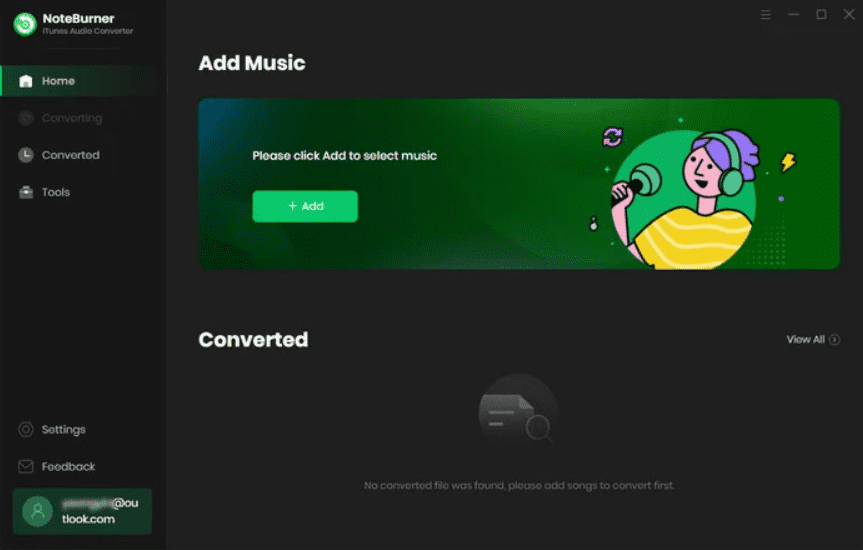
相關話題: 獲得完美的遊戲背景音樂:在 PS5 上播放 Apple Music!
NoteBurner Audio Converter 還可以批次轉換整個 Apple Music 目錄,並保留高解析度無損原始音訊品質。因此,您可以確保標題、藝術家、專輯和曲目編號詳細資訊在轉換過程後不會遺失。 NoteBurner 讓您可以透過其易於理解、整潔的介面輕鬆轉換檔案。
然而,NoteBurner Audio Converter 的缺點是它顯示了我的 iTunes 資料庫中不存在的播放列表,並且無法刪除它們,這使得播放列表有點混亂。我還發現它沒有同步 iTunes 庫中的所有歌曲,因為清單中缺少一些歌曲。 NoteBurner 提供了其產品的試用版,但您只能轉換每個音訊的前 1 分鐘。如果您是 Mac 用戶,您需要知道的一件事是,當裝置運行 MacOS 1 或更高版本時,速度將被限制為 10.13 倍。
3. DumpMedia Apple Music 轉換器
推薦: ⭐⭐⭐⭐ 平台: 在Windows,Mac
雖然Apple Music可以為我們提供出色的功能,但它也有一些限制,例如與非Apple設備的兼容性有限。這就是 DumpMedia Apple Music Converter 發揮作用的地方。它是一款免費的 Apple Music 轉換器,旨在將您的 Apple Music 曲目從 DRM 限制中解放出來。 DumpMedia 支援多種輸出格式,包括 MP3、M4A 等。這種多功能性可確保您轉換後的曲目與各種裝置和媒體播放器相容。
告別任何有關轉換過程中音訊品質下降的擔憂。 DumpMedia Apple Music Converter 保留了 Apple Music 曲目的原始品質,提供一如既往的清脆聆聽體驗。它還透過保留基本的 ID3 標籤(例如歌曲標題、藝術家、專輯和流派)來維護音樂庫的組織。這種對細節的關注可確保您轉換後的曲目保持井井有條且易於搜尋。
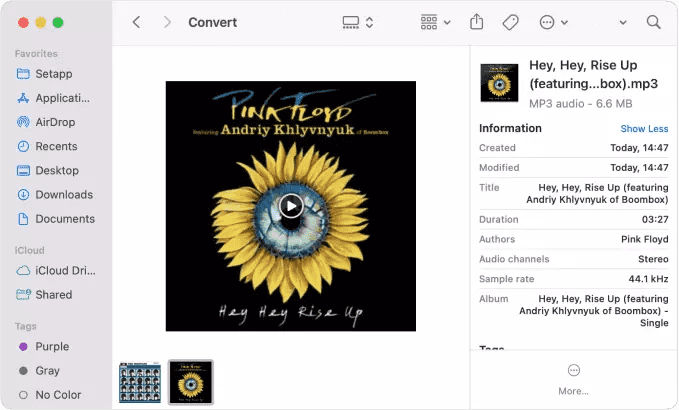
4. TuneCable iMusic 轉換器
推薦: ⭐⭐⭐⭐ 平台: 在Windows,Mac
TuneCable iMusic Converter 適用於 Windows PC 和 macOS 電腦。因此,您不必擔心您擁有什麼類型的計算機。該工具可將Apple歌曲轉換為MP3、AAC、WAV、FLAC、AIFF和ALAC格式。 TuneCable iMusic Converter 也可以轉換 聽得見 AA/AAX 有聲書和 iTunes M4P 音樂轉換為常見的 MP3 和其他格式。
除了快速和無損轉換之外,您甚至可以選擇根據自己的喜好重命名 Apple Music 歌曲。按藝術家、專輯和播放清單對檔案進行排序的功能消除了管理輸出檔案的麻煩。同時,您可以選擇保留播放清單中歌曲的原始順序。此外,您也可以一鍵儲存曲目歌詞。
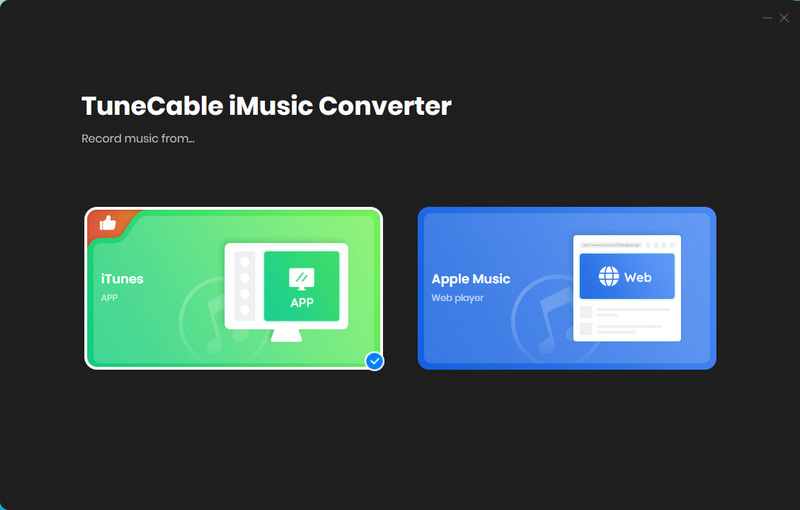
儘管 TuneCable 可以以比任何傳統轉換器快 10 倍的轉換速度轉換音樂,但透過其免費試用版,您只能下載 1/3 長度的無損音訊。若要解除此限制,請以每季 29.95 美元的價格購買許可證。但如果您想用最少的錢嘗試 Apple Music 轉換器的更多功能,最好選擇按月訂閱的轉換器,例如 AMusicSoft Apple 音樂轉換器.
5.Viwizard音訊轉換器
推薦: ⭐⭐⭐ 平台: 在Windows,Mac
免費 Apple Music 轉換器的另一個有力競爭者是 Viwizard Audio Converter。 ViWizard軟體可讓您將一些特殊的音訊文件,包括Apple Music、iTunes歌曲和有聲書、Audible有聲書以及100多種常見的音訊檔案轉換為MP3、M4A、AAC、FLAC、WAV和M4B來收聽任何地方。為了消除任何混亂並讓您更輕鬆地找到文件,ViWizard Audio Converter 整合了編輯音訊檔案 ID3 標籤的選項,包括標題、流派等。
如何使用 Viwizard Audio Converter 將音樂轉換為 MP3?步驟與AMusicSoft Apple Music Converter類似,只需將檔案拖放到主介面上,配置輸出設置,然後點擊「轉換」按鈕,它就會為您處理剩下的事情。
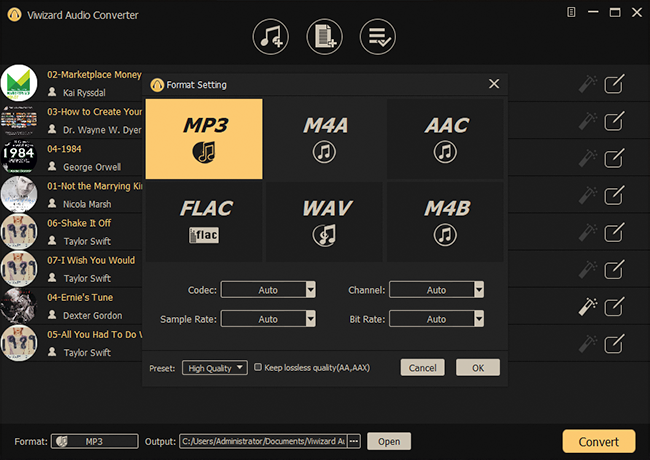
Viwizard Audio Converter 無法偵測和下載不是從 iCloud 音樂庫下載的歌曲,因此對於本地音樂文件,請切換到其他工具。它也只能轉換試用版每個檔案的 1/3 內容。
6.KeepVid線上Apple音樂轉換器
推薦: ⭐⭐⭐ 平台: 任何網頁瀏覽器
如果您想在不安裝任何軟體的情況下將您喜愛的歌曲從 DRM 保護轉換為 MP3,那麼線上免費 Apple Music Downloader 可能是您的首選。例如, KeepVid一樣 Apple Music Download 是另一個基於網路的工具,可免費在線將音樂轉換為 MP3。無需安裝任何軟體,您就可以獲得 MP3 格式的 Apple Music 歌曲。如何將歌曲轉換為MP3?話不多說,讓我們開始吧!
步驟二 打開電腦上的 Apple Music 網路播放器或應用程式。尋找您想要下載為 MP3 檔案的歌曲。點擊歌曲名稱旁邊的三個點來複製歌曲的連結。
步驟二 前往 KeepVid Apple Music 下載,然後選擇 Apple Music。然後將複製的 URL 貼上到搜尋欄中,然後按一下「開始」。
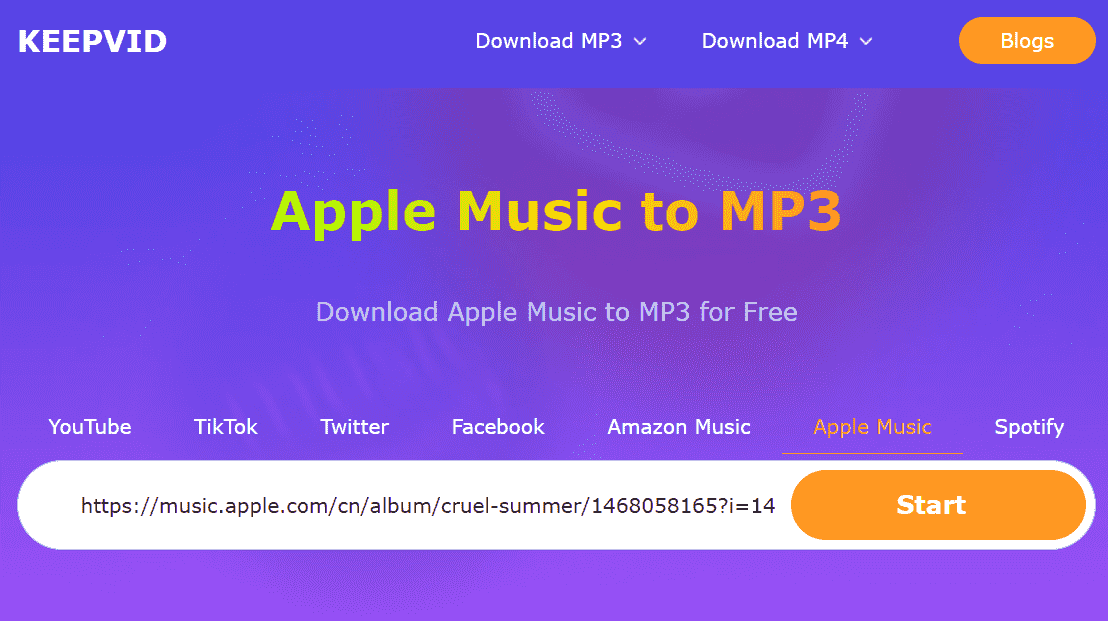
步驟二 選擇音訊按鈕開始 Apple 到 MP3 的轉換過程。您可以在電腦上找到 MP3 歌曲。
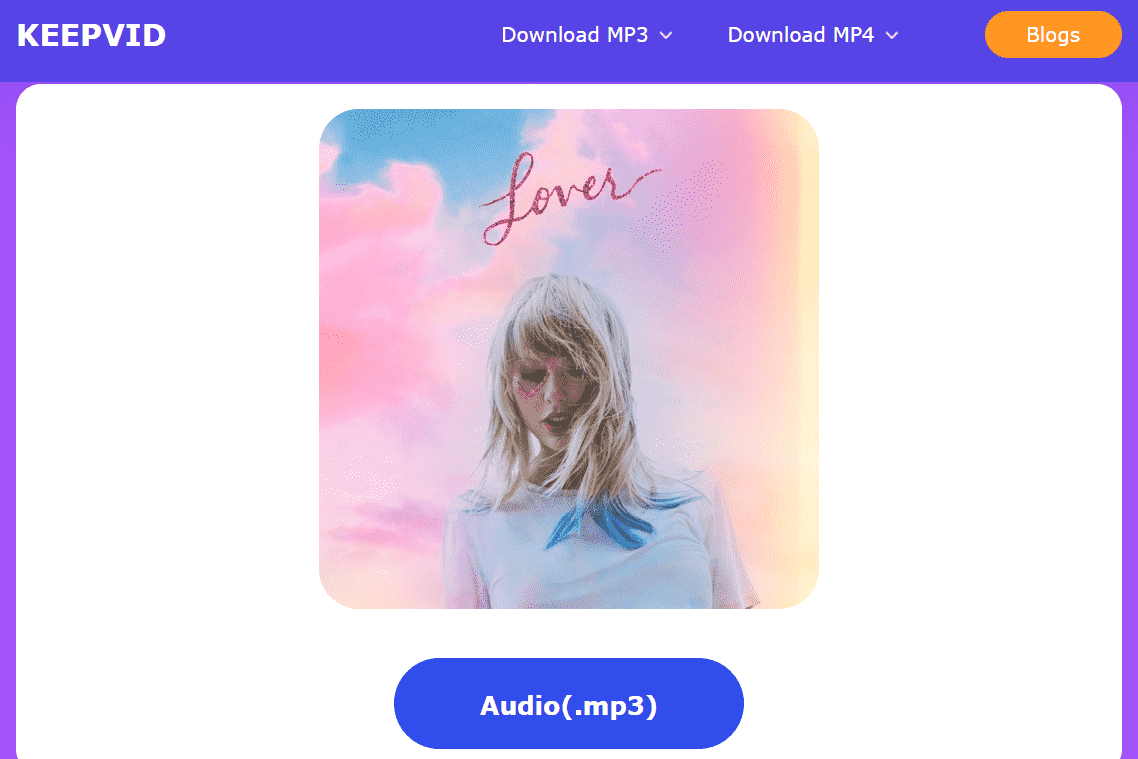
轉換速度可能會有點慢,需要耐心等待。另外,您應該確保使用的 WiFi 穩定且訊號強,因為它是基於網路的工具。 MP3 是該下載器唯一支援的輸出格式。此外,它不支援批量下載。如果您需要更多音訊格式和批量下載,您可以使用其他程序,例如 AMusicSoft Apple 音樂轉換器, 作為備選。
結論
建議您選擇適合您喜好的一種。而且,您必須確保您的投入得到最大的回報。有很多工具性能不佳。因此,您必須先測試他們的免費試用版,然後再直接購買。那麼您是否需要一個可靠且免費的 Apple Music 轉換器來幫助您保存音樂以供離線播放而不損失品質?然後選擇 AMusicSoft Apple 音樂轉換器 今天就享受批量轉換和 ID3 標籤保留。
人們也讀
Robert Fabry 是一位熱心的部落客,也是一位熱衷於科技的愛好者,也許他可以透過分享一些技巧來感染你。他也對音樂充滿熱情,並為 AMusicSoft 撰寫過這些主題的文章。